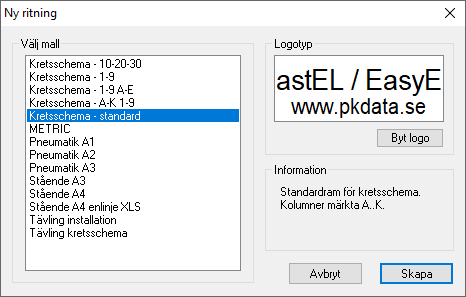|
KretsschemaAtt skapa en ny ritramÖppna en ritning med rätt ritramBörja med att öppna en ny ritning med den ritram som mest liknar den du vill skapa vad gäller referenssystem.
Ställ in färger och textreglerGör de inställningar du önskar för färger, textregler m.m.
Du hittar denna dialog under Inställning -> Ritningsinställningar. Avancerade inställningar av textregler finns under Inställning -> Textregler. Ändra ramen och texterna i denFör att ändra utseendet (linjer, texter) i ritramen går du över i designmode genom att skriva DM + enter.
Längst till höger får du upp en ny meny, DM. Välj DM -> Ritram kretsschema -> Gå till ritram för att göra ändringarna på ritramen. Nu kan du ändra linjerna och fasta texter precis som på vilken ritning som helst. Där det finns texter att fylla i syns nu deras styrkoder.
Styrkod och tillhörande ledtext:
Andra siffran styr inmatningsordningen. För att sätta in en ny, kopiera en existerande och ge den ett unikt nummer. Alla dessa texter går att flytta och kopiera med vanliga kommandon. För att ändra på dem väljer du Ändra -> Numerisk ändra. Välj sedan den text du vill ska ändras och följande dialogruta kommer upp:
I första kodrutan väljer du alltså vilken sorts text det är frågan om (i praktiken innebär detta vilken ledtext som visas när den ska skrivas in) och i den andra vilken ordning inmatningen sker. Om två av samma sort har samma sorteringsordning kommer de att få samma text. Texten i rutorna Blad och Nästa blad är lite speciell.
För att ändra på texten i dessa två rutor väljer du numerisk ändra men klickar istället längst ner på raden av rutor högst upp på ritningen.
Avsluta ändringarnaNär du är klar väljer du DM -> Ritram kretsschema -> Gå till blad ett. Gå ur designmode genom att skriva DM + enter eller välja DM -> Stäng av designmode. Spara ritramenSpara ritramen som "template" i katalogen Ritramar.
| ||||||||||||||||||||||||||||||||||||||
|
Saknar du någon information på den här sidan? Skicka gärna ett mejl till support@pkdata.se. | |||||||||||||||||||||||||||||||||||||||